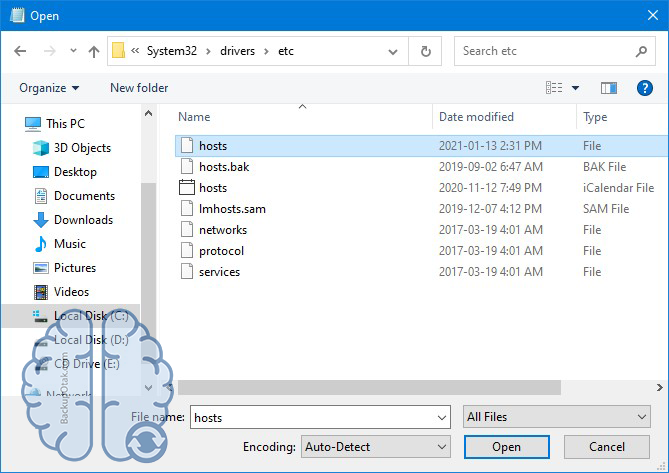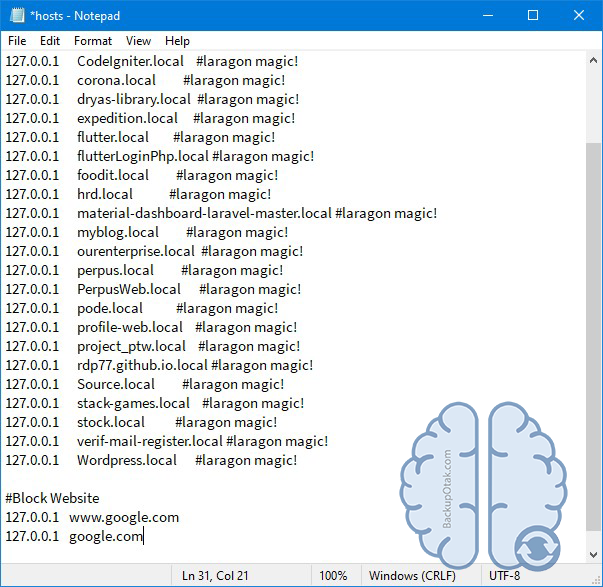Setiap website pasti memiliki beberapa fungsi tersendiri, kita lihat saja contoh seperti Google yang berfungsi sebagai Search Engine dan itu mempermudah pengguna lain dalam mencari sebuah informasi, lalu kita membahas website yang tidak mau kita akses atau yang tidak ingin pengguna lain akses, dengan masalah tersebut ada beberapa hal yang harus dilakukan dengan cara memfilter lalu lintas internet dengan router seperti mikrotik. Dalam hal ini beberapa pengguna ada yang tidak ingin mengeluarkan beberapa biaya sehingga menghemat pengeluaran, maka dari itu saya membuat sedikit info yang bermanfaat untuk memblokir website tersebut agar tidak bisa diakses oleh pengguna yang sedang aktif tersebut.
Mengenal Host File
Dengan mengedit file Hosts di Windows. Kamu bisa mengarahkan domain tertentu ke IP yang kamu tentukan sendiri, memblokir spyware ataupun iklan dengan mengarahkan IP domainnya ke 127.0.0.1 atau localhost bahkan memblokir sebuah update software yang tidak ingin kamu update. File tersebut dapat ditemukan di C:\Windows\System32\Drivers\etc\
Memblokir Website Dengan Host File
Setelah mengenal Host file sekarang kita akan menerapkan bagaimana cara memblokir sebuah website dengan menggunakan Host file.
Buka Notepad lalu jalankan sebagai Administrator karena kita merubah sebuah file system yang dimana hal ini membutuhkan akses Administrator untuk melakukan perubahan, atau bisa dengan menggunakan notepad++

Klik File lalu pilih Open. Buka directory C:\Windows\System32\Drivers\etc\ dan edit file hosts.
Tambahkan beberapa website, domain ataupun ip yang ingin diblokir melalui localhost kita, kita bisa mencoba dengan memblokir google.com yang langsung bypass melewati domain. Setelah itu kita bisa melakukan save dengan klik CTRL + S
Setelah itu kita bisa mencoba untuk membuka website yang sudah di blokir tadi dengan mengetikkan di browser kita. Jika hasilnya seperti gambar dibawah ini maka website berhasil diblokir melewati host file atau juga bisa dengan melakukan ping, jika ke domain tujuan, jika forward terjadi ke 127.0.0.1 maka pemblokiran sukses dilakukan.